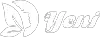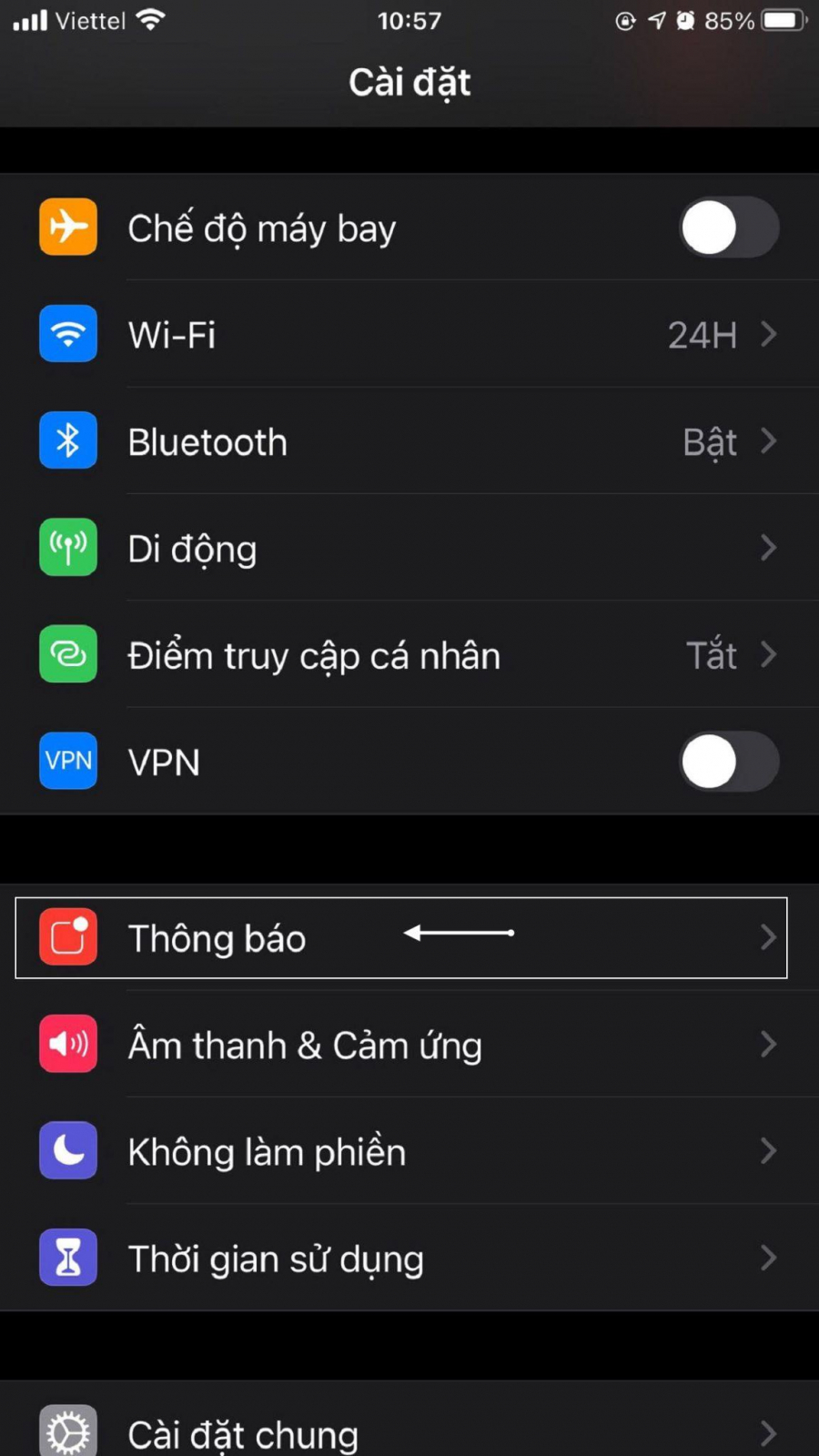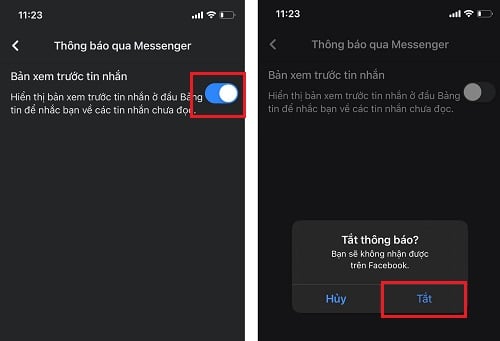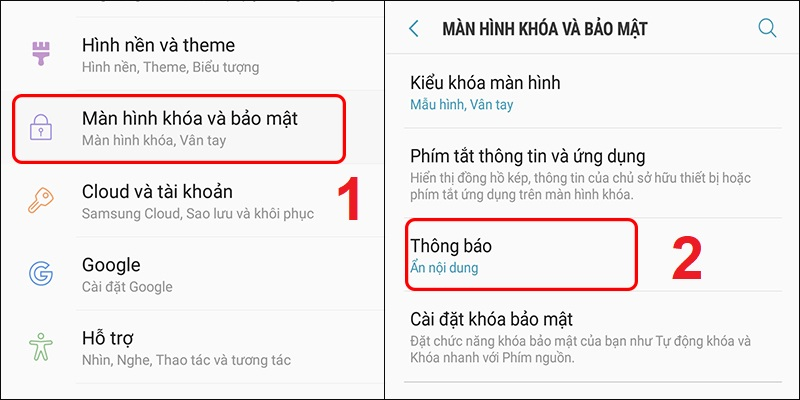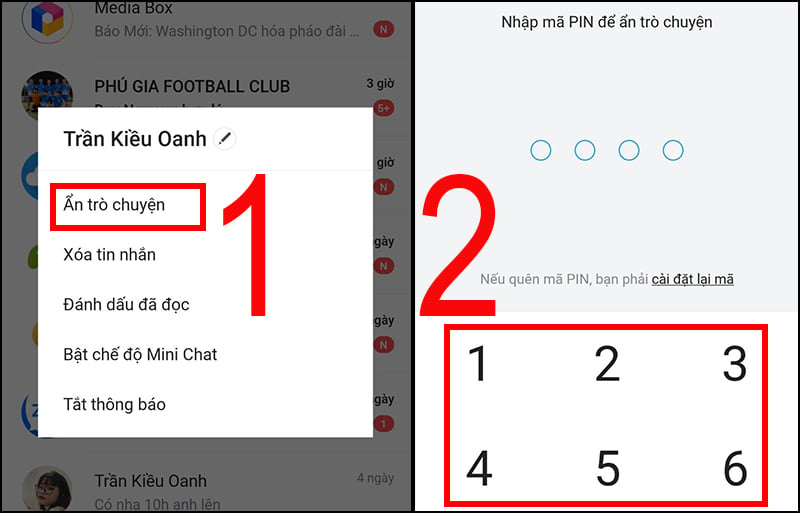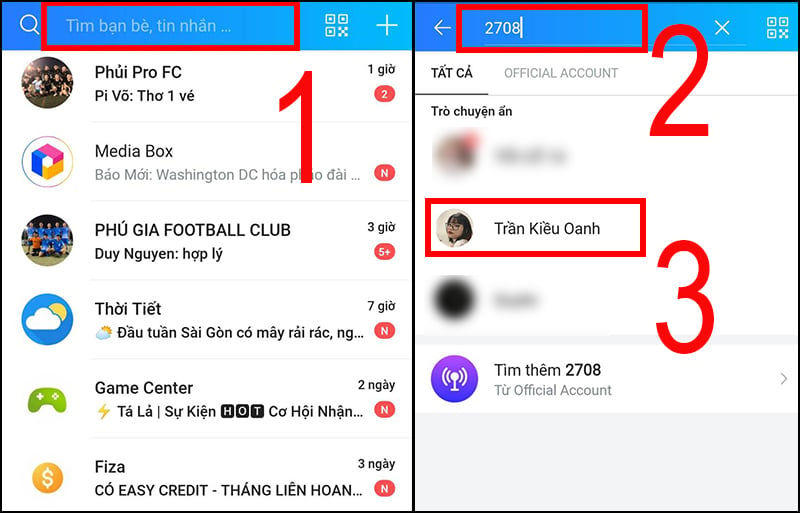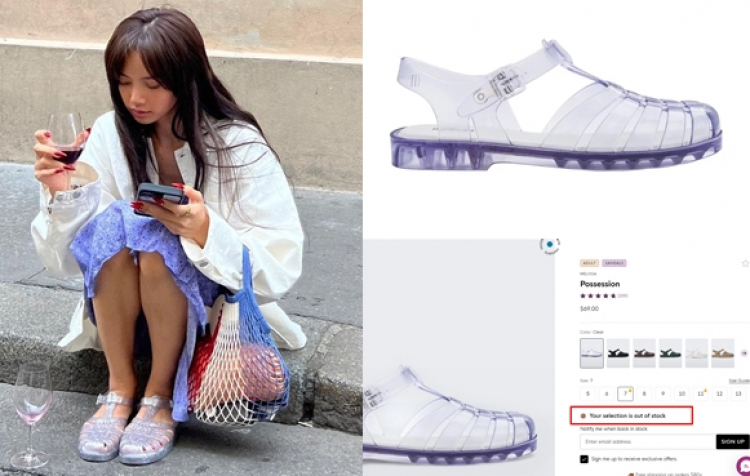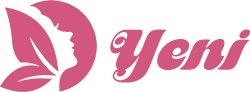( Yeni ) – Dưới đây là những cách giúp bạn tránh bị lộ tin nhắn riêng tư trên điện thoại bạn nên tham khảo để nâng cao tính bảo mật thông tin cá nhân.
Thông báo từ tin nhắn điện thoại hay từ các ứng dụng như Facebook, Zalo, Messenger,… vẫn luôn hiển thị trên màn hình mặc dù smartphone của bạn đang ở trạng thái khóa. ĐIều đó khiến nhiều người xung quanh có thể nhìn lén hoặc vô tình nhìn được làm bạn cực kỳ khó chịu, đặc biệt là những thông báo tin nhắn nhạy cảm. Nếu bạn không muốn gặp phải tình huống khó chịu này, hãy ẩn thông báo tin nhắn đến khi bạn mở khoá điện thoại của bạn.
1. Cách tránh lộ tin nhắn trên điện thoại iPhone
Hướng dẫn dưới đây được thực hiện trên điện thoại iPhone 7, bạn có thể cài đặt với thao tác tương tự trên các dòng iPhone còn lại.
Bước 1: Trên giao diện điện thoại, bạn chọn Settings (Cài đặt).
Bước 2: Trong mục Settings (Cài đặt), bạn chọn Notifications (Thông báo).
Bước 3: Chọn vào ứng dụng Messages (Tin nhắn) để tắt xem trước tin nhắn.
Bước 4: Chọn vào Show Previews (Hiển thị Bản xem trước).
Bước 5: Để ẩn nội dung xem trước tin nhắn hiển thị trên thanh thông báo của màn hình điện thoại, bạn chọn vào Never nếu muốn thông báo không bao giờ hiển thị ở màn hình hoặc chọn When Unlocked nếu muốn thông báo chỉ hiển thị xem trước khi điện thoại đã được mở khóa.
Lưu ý: Ngoài ứng dụng tin nhắn SMS trên iPhone, bạn cũng có thể ẩn tin nhắn của các ứng dụng nhắn tin khác như Messenger, Zalo… với cách làm hoàn toàn tương tự.
2. Cách tránh lộ tin nhắn trên điện thoại Android
Hướng dẫn dưới đây được thực hiện trên điện thoại Android
Bước 1: Tại màn hình chính điện thoại, bạn chọn Cài đặt.
Bước 2: Tiếp theo bạn chọn vào mục Thông báo.
Bước 3: Để tắt xem trước tin nhắn, tại đây bạn chọn vào mục Tin nhắn.
Bước 4: Chọn vào phần Cài đặt thông báo trong ứng dụng.
Bước 5: Ở phần Xem trước tin nhắn, bạn gạt nút sang trái để ẩn nội dung của tin nhắn khi nó xuất hiện trên màn hình thông báo.
Giải đáp một số câu hỏi liên quan
+ Ẩn thông báo ở màn hình khóa thì có âm báo tin nhắn không?
– Trả lời: Không. Việc ẩn thông báo trên màn hình khóa tức là bạn đã tắt thông báo, do đó không có âm thanh thông báo nữa. Trường hợp bạn chỉ ẩn bản xem trước tin nhắn thì vẫn sẽ có âm báo.
+ Làm thế nào để đặt mật khẩu khóa ứng dụng tin nhắn?
– Trả lời: Ngoài việc đặt mật khẩu cho iPhone thì việc đặt mật khẩu cho ứng dụng để bảo vệ những thông tin cá nhân hay dữ liệu quan trọng là điều hoàn toàn cần thiết.
Khi mật khẩu khóa ứng dụng được hình thành thì việc dữ liệu riêng tư của bạn bị rò rỉ là điều hoàn toàn không thể trừ khi người khác biết được mật khẩu khóa ứng dụng của bạn.
+ Nếu như bạn cảm thấy không an tâm với cách đặt mã khóa cho Zalo để bảo mật tin nhắn thì hãy cùng tìm hiểu cách ẩn và xem lại cuộc trò chuyện bị ẩn
Hướng dẫn cách ẩn tin nhắn trò chuyện trên Zalo
– Bước 1: Chọn tin nhắn trò chuyện cần ẩn
Bạn đăng nhập vào ứng dụng Zalo trên điện thoại > Nhấn giữ vào cuộc trò chuyện muốn ẩn.
– Bước 2: Ẩn cuộc trò chuyện
Để ẩn tin nhắn, bạn chọn Ẩn trò chuyện > Nhập mã PIN của bạn (Nếu bạn chưa đặt hay quên mã Pin bạn có thể chọn Cài đặt lại mã để đặt lại).
Hướng dẫn cách xem lại tin nhắn ẩn trên Zalo
– Bước 1: Tìm cuộc trò chuyện bị ẩn
Tại thanh tìm kiếm trong ứng dụng Zalo, bạn nhập mã PIN đã ẩn cuộc trò chuyện > Nhấn vào cuộc trò chuyện cần xem lại.
– Bước 2: Xem lại cuộc trò chuyện bị ẩn
Bạn chọn Bỏ ẩn cuộc trò chuyện > Chọn Có để có thể xem lại cuộc trò chuyện này.
[yeni-source src=”https://xevathethao.vn/uncategorized/cach-de-khong-bi-nguoi-khac-doc-len-tin-nhan-tren-dien-thoai-cuc-don-gian.html” alt_src=”https://phunutoday.vn/cach-de-khong-bi-nguoi-khac-doc-len-tin-nhan-tren-dien-thoai-cuc-don-gian-d335642.html” name=”Xe và Thể thao”]